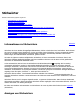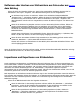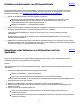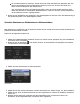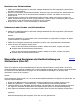Operation Manual
Um ein Stichwortkürzel zu entfernen, drücken Sie die Alt-Taste (Windows) bzw. Wahltaste (Mac OS)
und aus der Sprühdose wird ein Radiergummi. Klicken Sie erneut auf das Foto oder klicken und
ziehen Sie den Radiergummi über mehrere Fotos.
Tipp: Sie können die Fotos in der Rasteransicht filtern, indem Sie auf den weißen Pfeil ganz rechts
neben dem Stichwort im Stichwortliste-Bedienfeld klicken, sodass nur die Fotos mit den Stichwörtern,
die Sie entfernen möchten, angezeigt werden.
5. Klicken Sie zum Deaktivieren der Sprühdose in der Werkzeugleiste auf den Kreis. Nach der Deaktivierung ist
das Sprühdosensymbol in der Werkzeugleiste sichtbar.
Schnelles Zuweisen von Stichwörtern zu Stichwortsätzen
Beim Zuweisen von Stichwörtern mit der Sprühdose können Sie nun schnell und einfach mehrere Stichwörter aus
praktischen Stichwortsätzen zuweisen.
Führen Sie die folgenden Schritte durch:
1. Wählen Sie im Bibliothekmodul mindestens ein Foto aus. Klicken Sie bei gedrückter Strg- bzw. Befehlstaste,
um mehrere Fotos auszuwählen.
2. Klicken Sie auf die Sprühdose (
) und drücken Sie dann die Umschalttaste. Ein Dialogfeld zum Zuweisen
von Stichwörtern wird angezeigt.
Dialogfeld zum schnellen Zuweisen von Stichwörtern
3. Wählen Sie einen Stichwortsatz aus dem Popupmenü.
Stichwortsätze
4. Wählen Sie ein oder mehrere Stichwörter aus dem Stichwortsatz aus. Klicken Sie ggf. auf „Alles auswählen“.
5. Wählen Sie ggf. einen anderen Stichwortsatz aus dem Popupmenü aus. Wählen Sie zusätzliche Stichwörter
daraus aus.
6. Bewegen Sie den Zeiger der Sprühdose über die ausgewählten Fotos und klicken Sie darauf. Die
Stichwörter, die Sie ausgewählt haben, werden den Fotos zugewiesen.
156